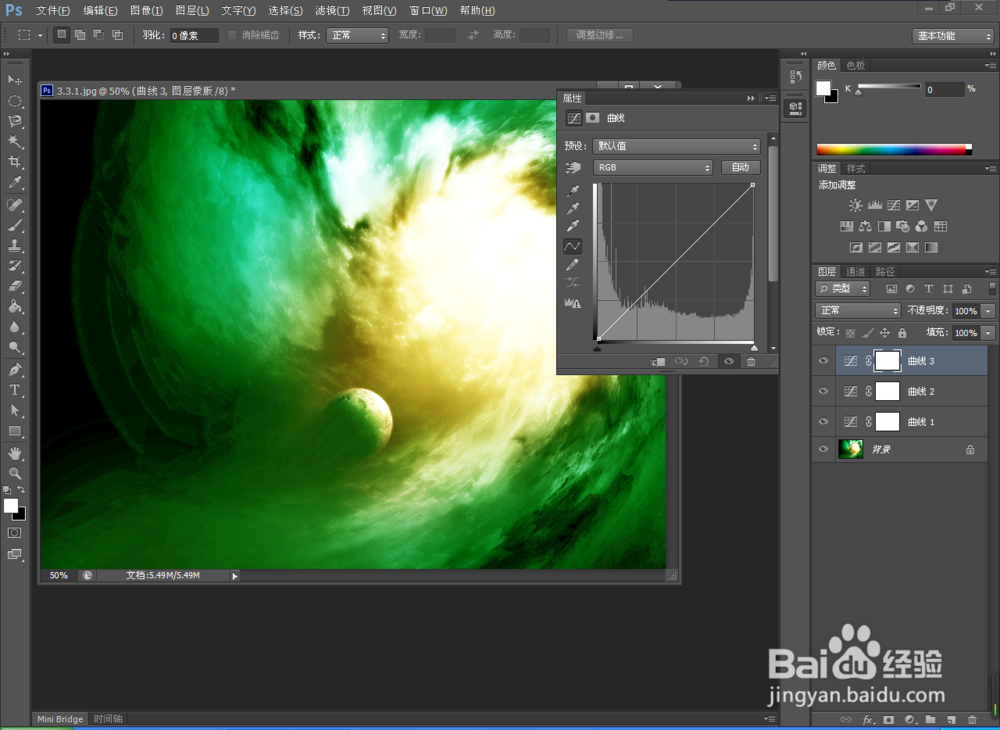1、大多数调整颜色和色调的工具都可以在调整面板中找到,【调整】面板位于右侧工具栏。首先打开素材图片,如图所示。


2、在【调整】面板中,单击调整图标,本图素材中单击【色彩平衡】图标,如图所示。

3、打开【属性】面板,设置色调为【中间调】,然后改变颜色样本栏滑块调整图像颜色,如图所示,调整后效果图如下。
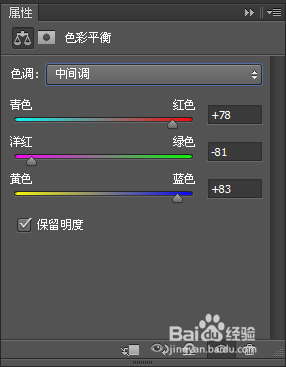
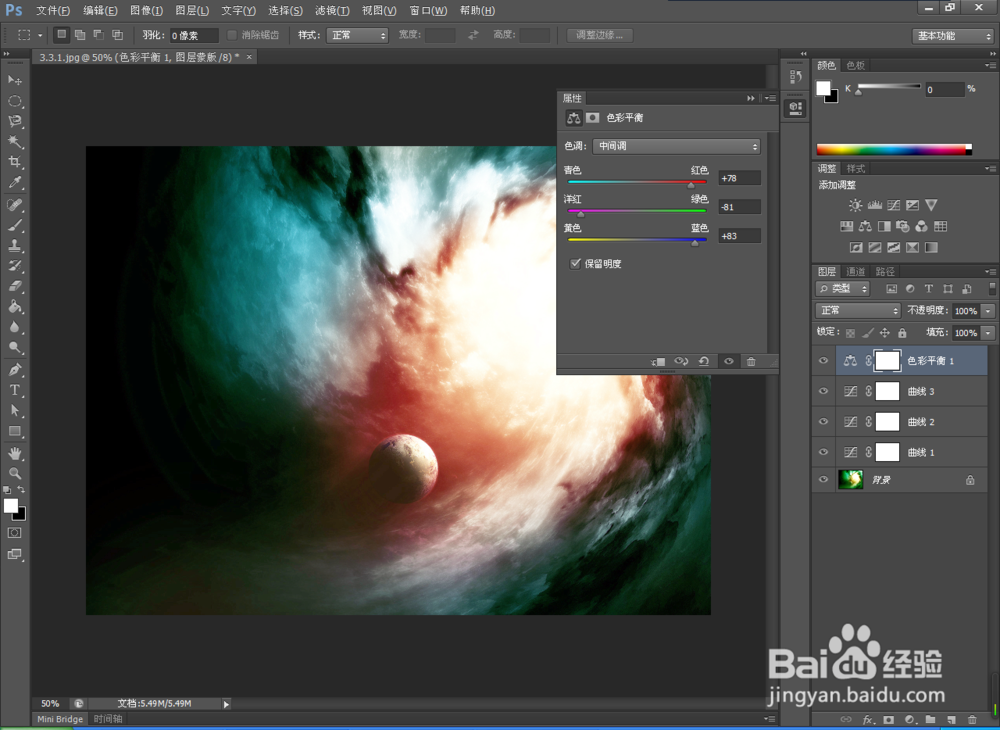
4、修改后,可以通过【属性】面板下方的【切换图层可见性】按钮来切换查看原图和效果图。
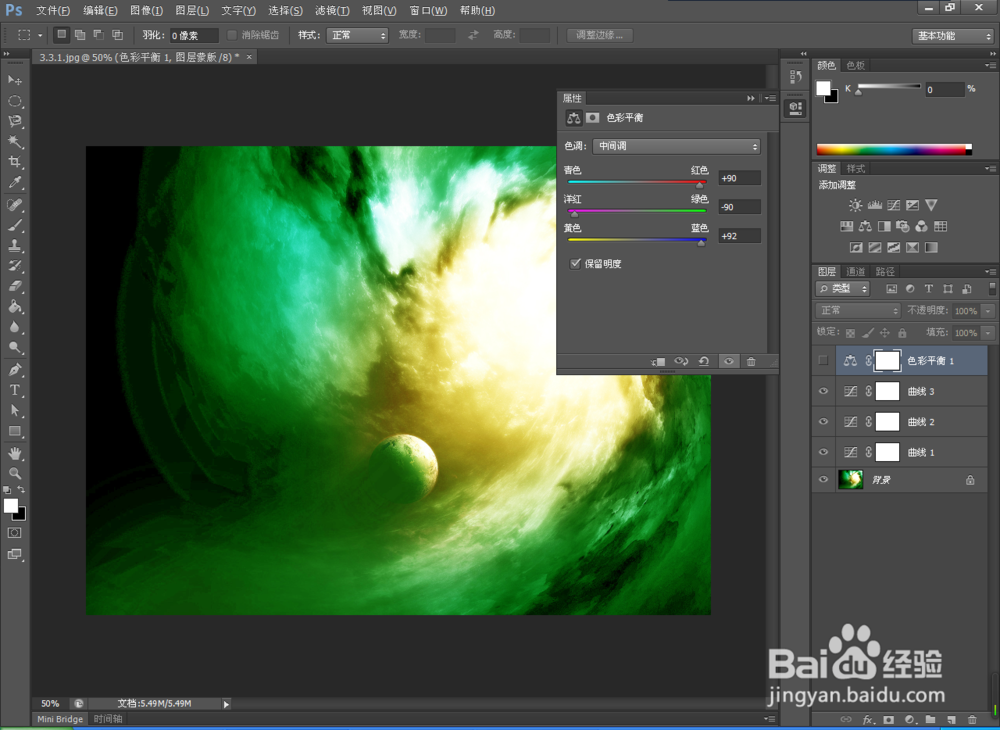
5、如果对修改不满意,可以通过单击【属性】面板下方的【复位】按钮来恢复到原图重新操作。


6、要去除调整可以单击【删除此调整图层】按钮,如图所示。